主页 > 扫描 > 使用本设备上的扫描按钮进行扫描 > 扫描到可编辑文本文件 (OCR)
扫描到可编辑文本文件 (OCR)
本设备采用光学字符识别 (OCR) 技术,可将扫描文档中的字符转换为文本。您可以使用任一文本编辑应用程序编辑此文本。
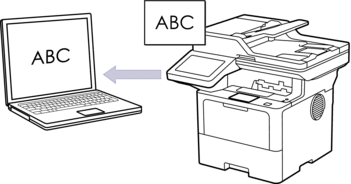
- 扫描到 OCR 功能仅可用于扫描特定语言的文档。
- 使用本设备上的扫描按钮临时更改扫描设置。若要进行永久性的更改,请使用 Brother iPrint&Scan。
- 装入原稿。
- 按。
- 如果已通过网络连接至本设备,请选择您想发送数据的目标计算机名称。

如果液晶显示屏提示您输入计算机的 PIN,请在液晶显示屏上输入四位数 PIN,然后按[确定]。
- 若要更改设置,按
 [选项],然后选择您想要更改的扫描设置。如果使用默认设置,请跳过此步。
[选项],然后选择您想要更改的扫描设置。如果使用默认设置,请跳过此步。 - [双面扫描](MFC-L5718DN/MFC-L5728DW)
- [扫描设置]
- [颜色设置]
- [分辨率]
- [文件类型]
- [文档尺寸]
- [亮度]
- [对比度]
(仅适用于[彩色]和[灰色]选项)
- [自动消除倾斜]
- [跳过空白页]
- [跳过空白页敏感度]
- [去除背景色]
(仅适用于[彩色]和[灰色]选项)
- [边距设置]

若要更改扫描设置,必须将安装有 Brother iPrint&Scan 软件的计算机连接到您的设备。
如果设备显示[确定]按钮,按[确定]。
若要将设置保存为快捷方式,按[另存为快捷方式]。
- 按[启动]。设备开始扫描。如果正在使用设备的平板扫描器,请遵循触摸屏提示完成扫描作业。
本页上的信息对您有帮助吗?



